datorskärmar växer större hela tiden, och det betyder att de visar grafik i mycket högre upplösningar än gamla CRT-skärmar gjorde. Även om du kan se fler saker på skärmen i högre definition, gör en större skärm också att allt ser mindre ut, och det kan till och med göra texten för svår att läsa.
lyckligtvis kan du öka storleken på text via programvara utan att behöva offra den högupplösta upplösningen. Du har några sätt att uppnå detta, men här är de enklaste metoderna i flera populära webbläsare och operativsystem.
Windows 7
1. Klicka På Start. Skriv teckenstorlek i sökrutan och tryck på Enter.
2. I visningsfönstret som visas väljer du den medelstora teckenstorleken (125 procent av standardstorleken) eller den större teckenstorleken (150 procent av standardstorleken). Om du inte gillar dessa inställningar kan du finjustera textstorleken efter eget tycke genom att välja alternativet Ange anpassad textstorlek (dpi).
3. Klicka på knappen Verkställ. Windows varnar för att ändringarna inte träder i kraft förrän du loggar ut och sedan loggar in på systemet igen. Klicka på Logga ut nu för att tillämpa dina ändringar.
Mac OS X
1. I OS X version 10.7 eller senare öppnar du Apple-menyn och väljer Systeminställningar.
2. I menyn Systeminställningar väljer du Universell åtkomst.
3. Under fliken Seeing, leta reda på Zoomavsnittet och välj På för att aktivera zoom.
4. Håll ned Kommando-Alt på tangentbordet och tryck sedan på plustecknet (+) för att göra skärmvisningen större, eller tryck på minustecknet/bindestreck (-) för att göra skärmvisningen mindre. Du kan fortsätta trycka på någon av dessa två tangenter tills du når en bekväm zoomnivå.
Google Chrome
1. Uppdatera till den senaste versionen av Google Chrome-webbläsaren. Klicka sedan på skiftnyckelsymbolen i det övre högra hörnet av Chrome-fönstret och välj Alternativ.
2. På navigeringssidan väljer du under huven.
3. Klicka på rullgardinsmenyn teckenstorlek i avsnittet webbinnehåll. Du kan välja mellan flera storlekar av text som sträcker sig från mycket små till mycket stora, och ändringarna träder i kraft omedelbart.
Mozilla Firefox
1. Uppdatera till den senaste versionen av Firefox. Öppna ett webbläsarfönster och tryck sedan på Alt-tangenten för att öppna Arkiv-menyn.
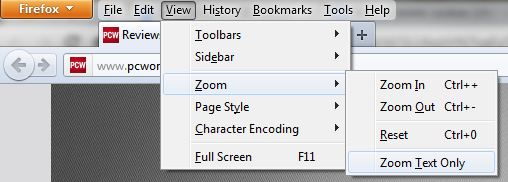
2. Klicka på Visa-menyn, zooma sedan och zooma endast Text.
3. Håll ned Ctrl-tangenten på tangentbordet och tryck sedan på plus (+) för att göra text på skärmen större eller minus/bindestreck (-) för att göra text på skärmen mindre. Du kan fortsätta att trycka på någon av de två tangenterna för att justera textstorleken efter eget tycke.
Internet Explorer
1. Öppna ett Internet Explorer-fönster och välj kugghjulsikonen i det övre högra hörnet. Därifrån väljer du Zoom.
2. I Zoom-menyn väljer du en fördefinierad zoomstorlek (standard är 100 procent) från 50 procent till 400 procent. Om du föredrar att finjustera storleken själv kan du klicka på alternativet Anpassad och ange din egen procentandel.
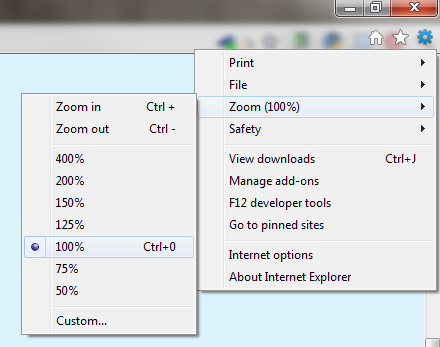
kom ihåg att för optimal surfning och hållning, justera storleken på Text på skärmen så att den tillåter dig att läsa bekvämt på ett avstånd av 3 till 5 fot.